目录
零、学前相关基础命令提示/Linux版本
- vim是打开文本并且可以编辑。
- cat是直接查看文件所有内容。
- cd 是切换到某目录位置。
- 此日志对应的Linux环境是Centos7x64版本。
一、用户管理
组管理,可以用于对用户的权限管理。(有点像windows的用户权限分配)
1.用户组增删
用户在创建后,会默认加入一个和用户名同名的组。
groupadd Kali
#增加用户组
gooupdel Kali
#删除用户组2.用户增删+换组
注意:创建用户时,会默认在home目录下新建一个与用户名同名的用户目录。
如果删除用户时没删掉,那么这个人的用户资料就依然保持在home下,只是无法登陆而已。
useradd SYW // 创建新账户
useradd -d Python SYW //指定目录创建用户
useradd -g CSDN SYW // 创建新账户并将账户加入组“CSDN”
userkmod -g Java SYW // 将已创建的用户从"CSDN"组换到“Java”组
userdel SYW // 删除用户(不删除home下对应目录)
userdel -g SYW // 删除用户(删除home下对应目录)
passwd SYW // 设置密码3.查找用户或组相关信息
在创建完用户后如果需要查询相关用户的组信息,可以直接查询:
a.id查询(单个查询):
who am i
# 或者who is i,who are me都行。
id SYW
# SYW代表用户b.批量查询:
# 直接到文件当中进行查询
# 查看home目录下的用户信息
cat /etc/passwd
# 查看所有的用户列表和组列表
cat /etc/group
# 查看口令配置文件
cat /etc/shadow
# 还有一种,直接在home目录下返回所有用户信息(两个英文l)
ll4.用户模式与特权模式切换
a.普通用户切换到root用户
su - root
# 这里是需要输入密码才能切换的
b.root用户切换到其他普通用户
su - SYW
# 注意!这里root切换回普通用户无需输入密码!c.roo用户的回退
logout
# 或者
exit二、用户运行级别
1.查看运行级别
# 回显运行级别
who -r
# 回显最近运行级别和当前运行级别
runlevel
2.调整用户当前运行级别
init [0-6]
# eg:直接关机
init 0 例如:init 0
| 用户运行级别 | 介绍 |
|---|---|
| 0 | 立刻关机 |
| 1 | 单用户模式,root权限,相当于window安全模式 |
| 2 | 多用户无联网模式 |
| 3 | 多用户有联网模式(常用) |
| 4 | 系统未使用保留给用户 |
| 5 | 图形化界面(常用) |
| 6 | 重启 |
如果系统默认级别是0和6,系统将无法正常运行。
试运行命令:
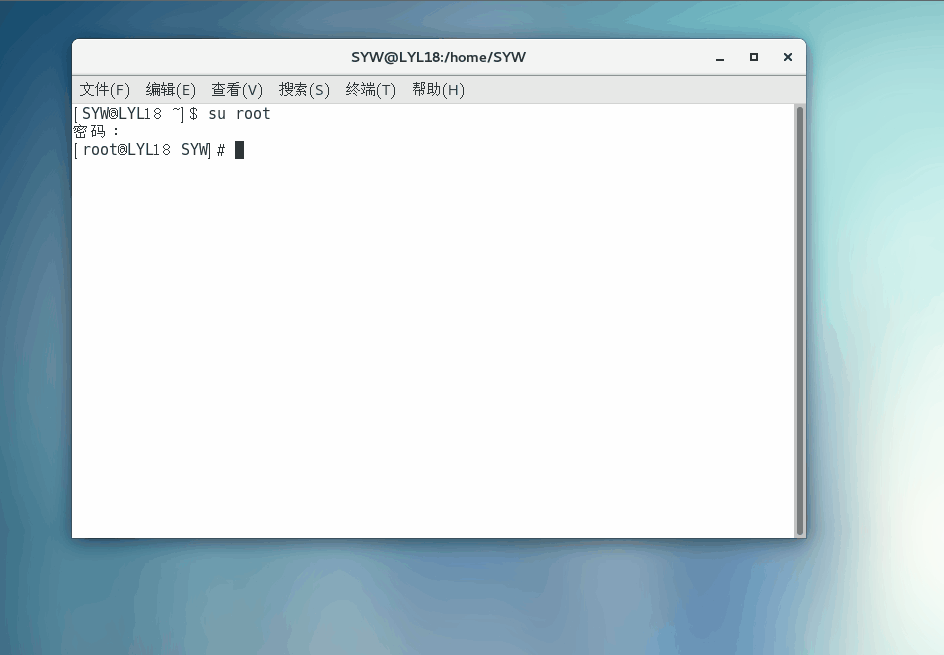
2.修改默认运行级别
工作中常用的是3级别。
[root@LYL18 SYW]# systemctl get-default // 查询当前系统默认运行级别
graphical.target // 当前默认运行级别为图形化(级别5)
[root@LYL18 SYW]# systemctl set-default multi-user.target // 修改当前运行级别为多用户模式(级别3)
Removed symlink /etc/systemd/system/default.target.
Created symlink from /etc/systemd/system/default.target to /usr/lib/systemd/system/multi-user.target.
[root@LYL18 SYW]# systemctl get-default
multi-user.target // 显示内容已经被修改为级别3
[root@LYL18 SYW]# systemctl set-default graphical.target // 将默认级别修改回图形化
Removed symlink /etc/systemd/system/default.target.
Created symlink from /etc/systemd/system/default.target to /usr/lib/systemd/system/graphical.target.
[root@LYL18 SYW]# systemctl get-default
graphical.target // 显示当前级别为图形化,表示修改成功!
三、找回或重置root密码
注意!重置root就能重置自己的本地用户了,所以得先找回root密码!
1.重置操作如下:
- 1.重启电脑,在下面视图当中猛敲“ e ”进入对应的模式
- 2.进入对应的模式后,找到Linux16,在其末尾加上 init=/bin/sh
- 3.Ctr+x进行跳转,进入单用户模式
- 4.在单用户模式下输入:mount -o remount,rw /
- 5.再输入:passwd 回车后重置密码
- 6.密码输入两次完成回车后,输入 touch /.autorelabel
- 7.再输入 exec /sbin/init 回车,等待centos7回到用户的登录界面(可能时间会很漫长,还请耐心等待)
- 8.回到登录界面输入root账户和密码,再进入命令行进行第二次修改root账户的密码(二次修改如没必要,可以省略。)
2.小提示:
下面是动图操作,注意!第二个gif显示略有问题,把部分字母的o显示成了n,具体命令还请看上文!
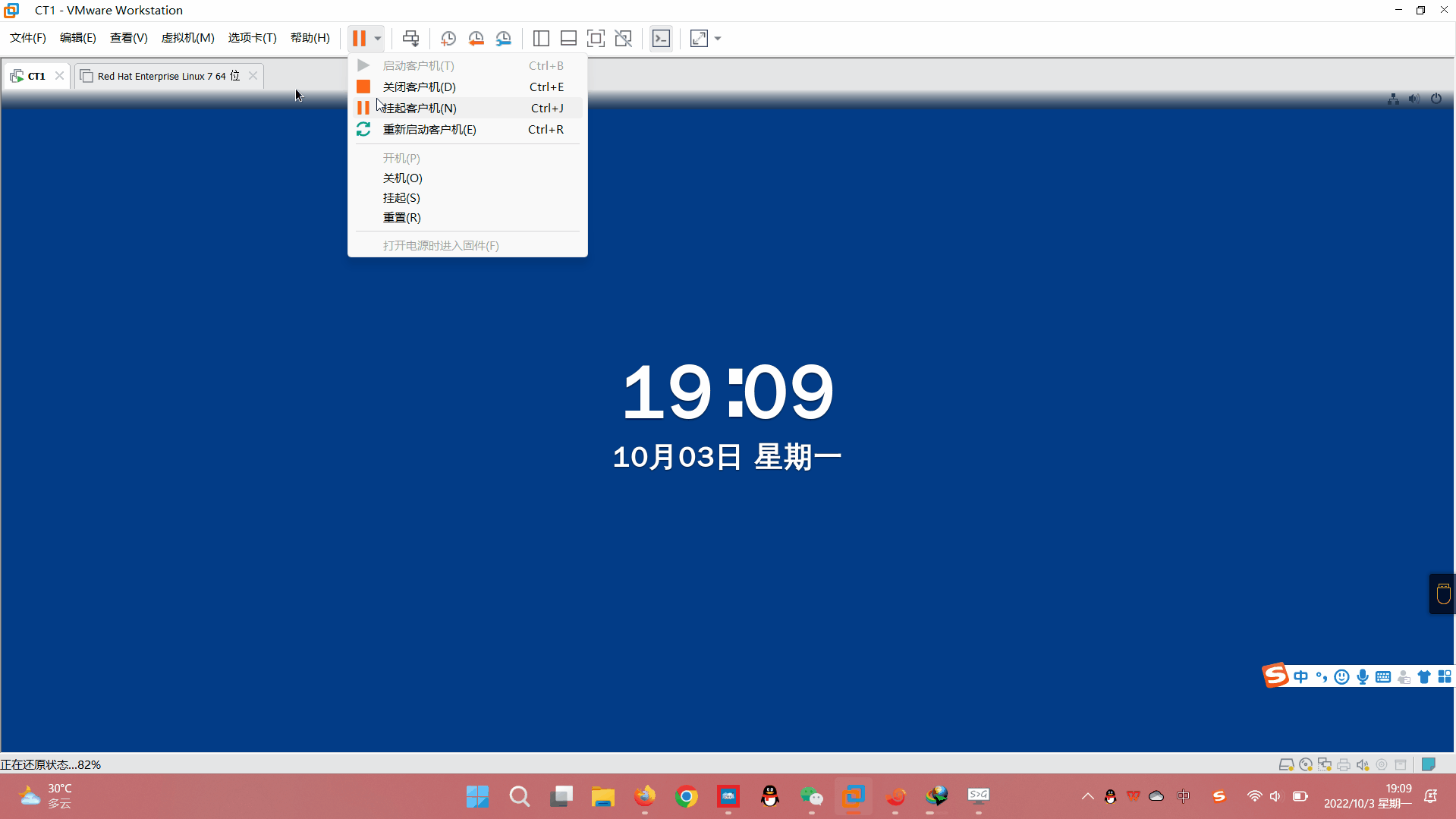
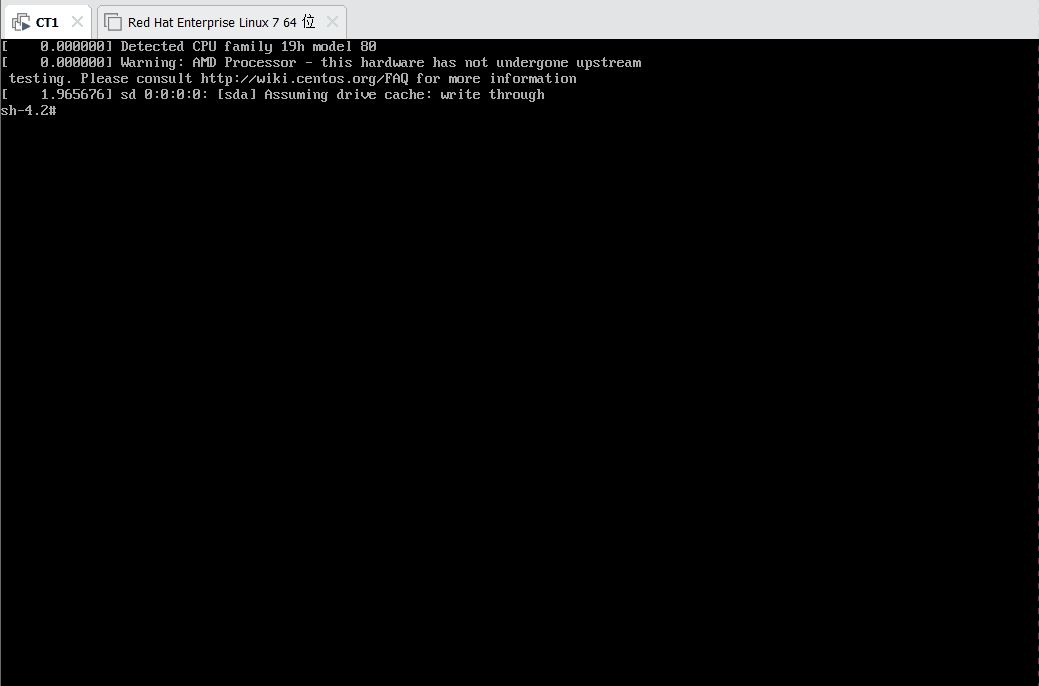
本期就到这里啦~